升级
1.版本升级
// 升级到指定版本 flutter upgrade 版本号 // 升级到最新版本 flutter upgrade |
2. 更新开发配置
-
启动 Android Studio。
-
打开 Settings 对话框,查看 SDK Manager。
-
如果你已经打开了一个项目,请打开 Tools > SDK Manager。
-
如果显示 Welcome to Android Studio 的对话框,请单击 Open 按钮后面的 More Options 图标,然后从下拉菜单中单击 SDK Manager。
-
-
单击 SDK Platforms。
-
检查 Android API 34.0.0 是否已经选中。
如果 Status 栏显示 Update available 或 Not installed:
-
选择 Android API 34.0.0
-
单击 Apply。
-
当显示 Confirm Change 对话框时,单击 OK。
显示 SDK Quickfix Installation 完成进度的对话框。
-
安装完成后,单击 Finish。
安装最新的 SDK 后, Status 栏可能会显示 Update available。这意味着某些额外的系统镜像可能尚未安装。你可以忽略它然后继续。
-
-
单击 SDK Tools。
-
检查以下 SDK 工具是否已经选择:
- Android SDK Command-line Tools
- Android SDK Build-Tools
- Android SDK Platform-Tools
- Android Emulator
-
如果上述任何工具的 Status 栏显示 Update available 或 Not installed:
-
选择所需的工具。
-
单击 Apply。
-
当显示 Confirm Change 的对话框时,单击 OK。
显示 SDK Quickfix Installation 完成进度的对话框。
-
安装完成后,单击 Finish。
-
降级
1.需要先确定想要降级的版本号。
2.切换到系统安装Flutter的目录
3.在https://github.com/flutter/flutter,找到要回退的版本号对应的commit序号(具体查找方法如图)


4.在安装Flutter的目录执行以下内容
git reset --hard 上一步找到的commit序号 flutter doctor |

5.查询降级后的版本号。最好新建一个终端执行下面指令,用老的终端可能没有更新
flutter --version |


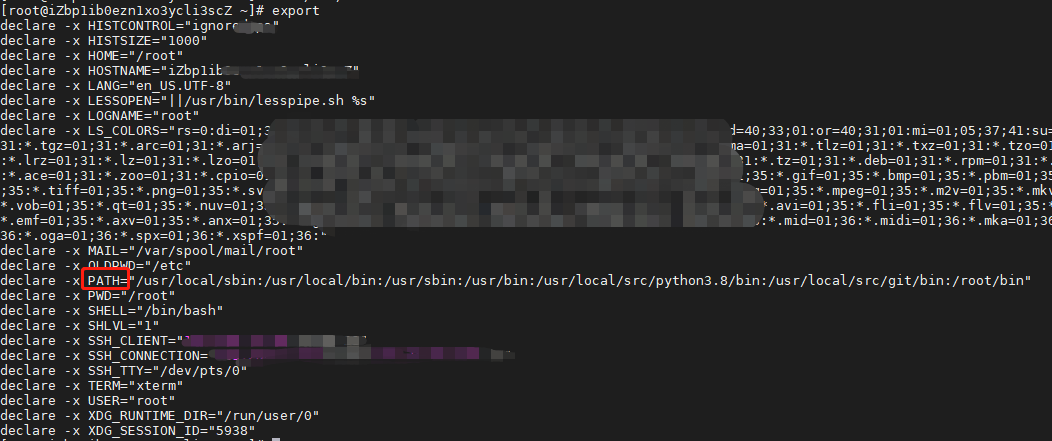















![[WEBPWN]BaseCTF week1 题解(新手友好教程版)](https://i-blog.csdnimg.cn/direct/db366a8c70c54a7995f3fb63ca12dcea.png)
